Kook Ransomware (08.18.25)
Kas yra „Kook Ransomware“?Jei manėte, kad išpirkos nusikaltimas egzistuoja tik realiame pasaulyje, gerai pagalvokite. Internetas yra dar blogesnis, nes kasdien užregistruojami išpirkos nusikaltimai. Interneto vartotojai kasmet praranda milijonus dolerių už su išpirkos programine įranga susijusius elektroninius nusikaltimus. Kyla klausimas, ar jį paveikus, jis gali būti pašalintas, kai vartotojas vėl gauna prieigą prie savo failų? Šiame straipsnyje mes atsakysime į šį klausimą, išanalizavę vieną iš pavojingiausių išpirkos programų, vadinamų „Kook“.
Apie „Kook“ Ransomware„Kook“ yra žinoma programinė įranga, užprogramuota įsiskverbti į sistemą ir užrakinti failus, kad jie būtų įkaitai, kad orkestro vadovas gali reikalauti išpirkos mokesčio mainais į aukos duomenų išpirkimą. Jis priklauso Djvu šeimai. Atsižvelgiant į tai, kad išpirkos programa „Kook“ yra tik dalis kenksmingos programinės įrangos šioje šeimoje, dauguma jos funkcijų, taip pat funkcionalumas, yra panašios į kitas versijas.
Nuo 2019 m. rugpjūčio mėn. kibernetiniai nusikaltėliai pakeitė AES šifravimo algoritmą į RSA. Tai reiškė, kad visi iššifravimo įrankiai, kurie buvo sukurti siekiant užkirsti kelią „Djvu“ šeimos narių išpirkos išpirkoms, paseno.
Ką veikia „Kook Ransomware“?Kai „Kook“ išpirkos programa įsiskverbia į sistemą, ji užrakina visus failus su. kook pratęsimas. Užrakintus failus galima lengvai atskirti nuo išpirkos užrašo, kuris numetamas ant darbalaukio baigus failų šifravimą. Teksto failo pavadinimas yra _readme.txt.
Liūdna realybė yra ta, kad kaip ir daugumoje kitų 2020 m. sukurtų failų šifravimo kenkėjiškų programų, yra mažai vilties atkurti failus nemokant išpirkos mokesčio. Nepaisant to, mes nepatariame mokėti išpirkos mokesčio, nes nėra jokios garantijos gauti jūsų failus. Net jei smurtautojai demonstruoja savo sugebėjimą iššifruoti failus geranoriškai, susilaikykite nuo jokio mokesčio, kad išvengtumėte rimtų finansinių nuostolių ir streso.
Išpirkos pažymoje nusikaltėliai nurodo galimybes, kurias aukos turi pasirinkti, kad gautų susisiekti su nusikaltėliais. Ypač kalbant apie „Kook“ išpirkos programą, kontaktiniai el. Pašto adresai yra [apsaugoti el. Paštu] ir [el. Pašto saugomi].
Išpirkos užraše sakoma:
DĖMESIO!
Nesijaudinkite, galite grąžinti visus failus!
Visi jūsų failai, pvz., nuotraukos, duomenų bazės, dokumentai ir kiti svarbūs, yra užšifruoti stipriausiu šifravimu ir unikaliu raktu.
Vienintelis failų atkūrimo būdas yra įsigyti iššifravimo įrankį ir unikalų raktą.
Ši programinė įranga iššifruos visus jūsų užšifruotus failus.
Kokias garantijas turite?
Vieną iš savo šifruoto failo galite išsiųsti iš savo kompiuterio, o mes jį iššifruojame nemokamai.
Bet mes galime iššifruoti tik 1 failą nemokamai. Faile neturi būti vertingos informacijos.
Galite gauti ir peržiūrėti vaizdo įrašų apžvalgos iššifravimo įrankį:
https://we.tl/t-gSEEREZ5tS
Kaina asmeninio rakto ir iššifravimo programinės įrangos yra 980 USD.
Nuolaida 50%, jei susisieksite su mumis per pirmąsias 72 valandas, tai jūsų kaina yra 490 USD.
Atminkite, kad niekada neatkursite savo duomenis nemokėdami.
Patikrinkite savo el. pašto aplanką „Šlamštas“ arba „Nepageidaujamas el. paštas“, jei negausite atsakymo ilgiau nei 6 valandas.
Norėdami gauti šią programinę įrangą, parašykite mūsų el. Paštu:
[el. Paštas apsaugotas]
Rezervuokite el. Pašto adresą, kad galėtumėte susisiekti su mumis:
[el. pašto saugoma]
Jūsų asmens kodas:
Nepaisant to, koks beviltiškas esate, neturite laikytis šių reikalavimų. Dauguma aukų apgailestauja, kad sumokėjo visą sumą ar net dalį reikalautos sumos, nes gaudami nusikaltimą nusikaltėliai nutyla.
Kanso išpirkos programa gali pakeisti sistemą, todėl prietaisas neveikia normaliai. Paprastai jis blokuoja duomenų atkūrimo sprendimus, failų atkūrimo parinktis ir manipuliuoja saugos įrankiais. Jis puola bet kokią funkciją ar programinę įrangą, kuri gali būti naudinga atkuriant duomenis ar atsikratant viruso.
Ši grėsmė siekia vykdyti kenkėjišką veiklą tol, kol ji gali. Ji taip pat sukelia pokyčius tuo metu, kai ji gauna prieiga prie sistemos. Pradėjęs šifruoti failus, jis jau būtų atlikęs pagrindinį darbą išstumdamas bet kokius saugos įrankius ir failų atkūrimo sprendimus. „Kook“ išpirkos programa naudoja slaptas taktikas, kad užtikrintų, jog jos nebus pastebėta tol, kol ji baigs savo misiją.
Daugeliu atvejų aukos pastebi, kad „Kook“ išpirkos programa egzistuoja tik tada, kai pradeda pastebėti failus su .kook plėtiniu ir išpirkos užrašu darbalaukyje. Kaip minėta anksčiau, pranešimo reikia nepaisyti, nes susisiekus su užpuolimo nusikaltėliais nieko gero neišeina. Jiems nerūpi aukos bylos, viskas, ko jie siekia, yra kriptovaliutos prievartavimas, gąsdinant aukas.
Iš panikos aukos galų gale moka išpirkos mokestį, kad dar labiau nusiviltų, kai to nepadaro. gauti savo failus atgal. Pasak mūsų ekspertų, aukos neturi toleruoti jokių reikalavimų ar bendrauti su nusikaltėliais, kad išvengtų tolesnių nuostolių. Prieš bandant pašalinti „Kook“ išpirkos programą, geriausia padaryti šifruotų failų kopijas ir juos laikyti nuotolinėje laikmenoje. Šifruotų failų išsaugojimas, net jei neturite greito sprendimo, padės juos atkurti ateityje, kai bus išleista iššifruotojo versija, galinti atrakinti .kook šifruotus failus.
Kaip pašalinti „Kook Ransomware“?„Kook“ išpirkos programa gali rodyti tik galimybę pridėti failus su plėtiniu .kook, tačiau fone sistemoje įvyksta daugybė pakeitimų. Štai kodėl ją radus reikia imtis neatidėliotinų veiksmų.
Jei atsarginių kopijų failus saugote nuotoliniu būdu, galite tęsti ir įsitikinti, kad „Kook“ išpirkos programa yra visiškai ir tinkamai pašalinta. Turėdami išorinį atminties įrenginį kaip atsarginę saugyklą, failai nebus sugadinti. Priešingu atveju galite prarasti visus duomenis dėl antrinio šifravimo.
„Kook“ kenkėjiškų programų pašalinimo instrukcijos„Djvu“ šeima yra sudėtingesnė, palyginti su kita kenkėjiška programa. Užuot paprasčiausiai užrakinę failus, reikalaudami išpirkos mokesčio už jų atkūrimą, išpirkos programinės įrangos objektai, tokie kaip „Kook“, žengia žingsnį toliau ir padaro daugiau modulių, padarydami daugiau žalos nei praradę duomenis. Štai keletas priežasčių, kodėl turėtumėte greitai pašalinti „Kook“ išpirkos programą:
C: \ Windows \ System32 \ drivers \ etc \
Užkrėstas vienintelis viltis atkurti failus yra nuotolinė atsarginė kopija, atlikta prieš ataką. Be tokios atsarginės kopijos jūsų failai nebebus. Tačiau vis tiek galite atskirai sukurti šifruotų failų atsarginę kopiją.
Dabar, prieš atlikdami pašalinimo procesą, įsitikinkite, kad padarėte atsarginę kopiją, nuskenavote kompiuterį, ar nėra kitų virusų, ir karantinavo juos, pašalinote visas su virusu susijusias programas ir budėjimo režimu turite patikimą kompiuterio taisymo įrankį. Kai būsite pasirengę, galite tęsti toliau pateiktas instrukcijas ir visam laikui atsikratyti viruso:
Norėdami ištrinti „Kook Ransomware“ iš savo įrenginio, atlikite šiuos veiksmus:
1 veiksmas. Pašalinkite „Kook Ransomware“ iš „Windows“. p> 4 žingsnis. Pašalinkite „Kook Ransomware“ iš „Microsoft Edge“
5 žingsnis. Ištrinkite „Kook Ransomware“ iš „Mozilla Firefox“
6 žingsnis. Pašalinkite „Kook Ransomware“ iš „Google Chrome“
7 veiksmas. Atsikratykite „Kook Ransomware“ iš „Safari“
Kaip pašalinti „Kook Ransomware“ iš „Windows“
Vienas iš įprastų „Kook Ransomware“ bruožų yra tas, kad jie mėgsta pasirodyti kaip teisėtos programos arba gali būti susieti su teisėtomis programomis, kad užkrėstų jūsų kompiuterį. Pirmas dalykas, kurį turite padaryti, susidūrę su „Kook Ransomware“ rizika, yra pašalinti su juo susijusią programą.
Norėdami pašalinti potencialiai kenkėjiškas ir nepageidaujamas programas iš „Windows“ ir visam laikui atsikratyti „Kook Ransomware“. , vykdykite šias instrukcijas:
1. Pašalinkite kenkėjiškas programas.Spustelėkite Pradėti , tada paieškos laukelyje įveskite Valdymo skydas. Paieškos rezultatuose spustelėkite Valdymo skydelis , tada spustelėkite Programos nuorodą Pašalinti programą . Valdymo skydas atrodo vienodai „Windows 7“ kompiuteriuose, tačiau „Windows XP“ vartotojams spustelėkite Pridėti / pašalinti programas .
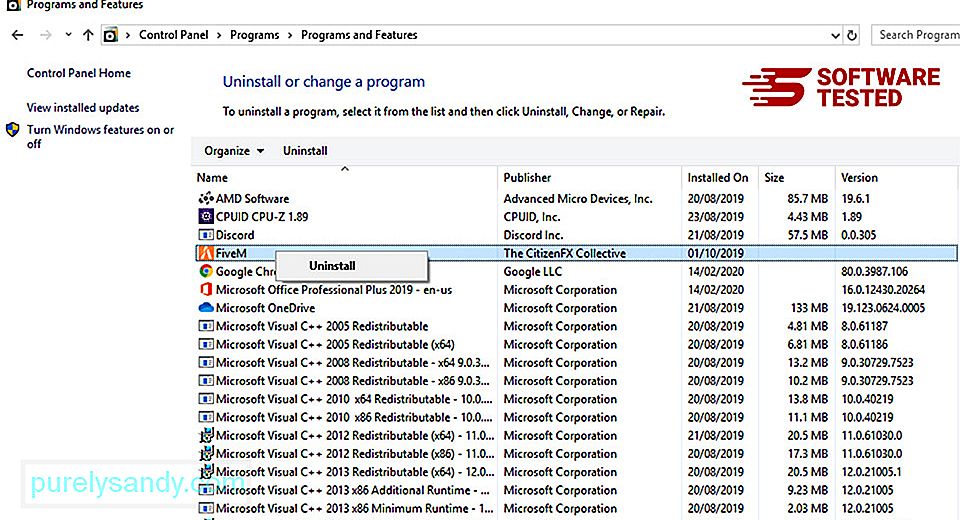
„Windows 10“ vartotojams programas taip pat galite pašalinti apsilankę skiltyje Pradėti & gt; Nustatymai & gt; Programos & gt; Programos & amp; funkcijos.
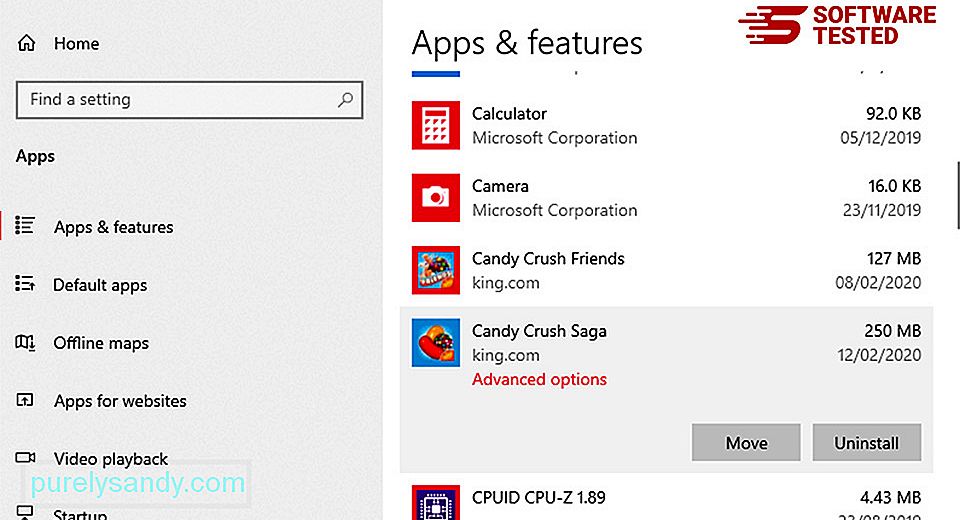
Kompiuteryje esančių programų sąraše ieškokite neseniai įdiegtų ar įtartinų programų, kurios, jūsų manymu, yra kenkėjiškos.
Pašalinkite jas spustelėdami (arba dešiniuoju spustelėję, jei esate valdymo skydelyje), tada pasirinkite Pašalinti . Dar kartą spustelėkite Pašalinti , kad patvirtintumėte veiksmą. Palaukite, kol pašalinimo procesas bus baigtas.
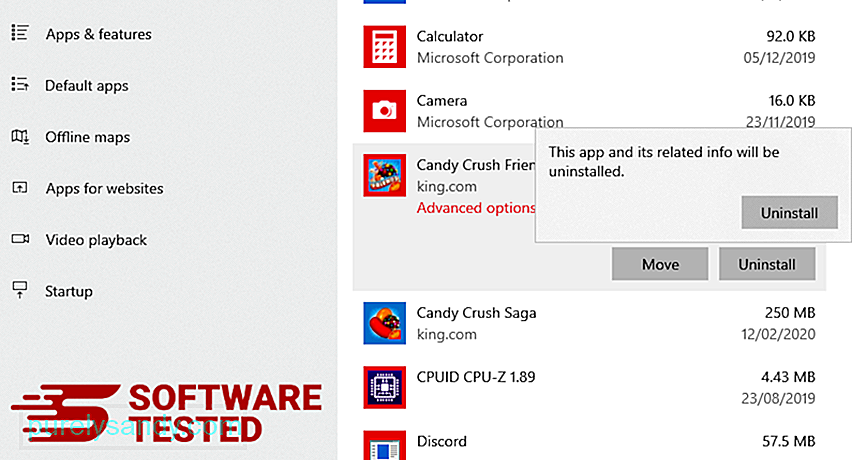
Jis turėtų automatiškai atidaryti skirtuką Spartusis klavišas . Pažvelkite į lauką Tikslinė ir ištrinkite tikslinį URL, susijusį su kenkėjiška programa. Šis URL nurodo jūsų pašalintos kenkėjiškos programos diegimo aplanką.
4. Pakartokite visus aukščiau išvardintus veiksmus su visais programos sparčiaisiais klavišais.Patikrinkite visas vietas, kuriose gali būti išsaugoti šie spartieji klavišai, įskaitant darbalaukį, meniu Pradėti ir Užduočių juostą.
5. Ištuštinkite šiukšliadėžę.Ištrynę visas nepageidaujamas programas ir failus iš „Windows“, išvalykite šiukšliadėžę, kad visiškai atsikratytumėte „Kook Ransomware“. Dešiniuoju pelės mygtuku spustelėkite darbalaukio šiukšliadėžę , tada pasirinkite Ištuštinti šiukšliadėžę . Spustelėkite Gerai ir patvirtinkite.
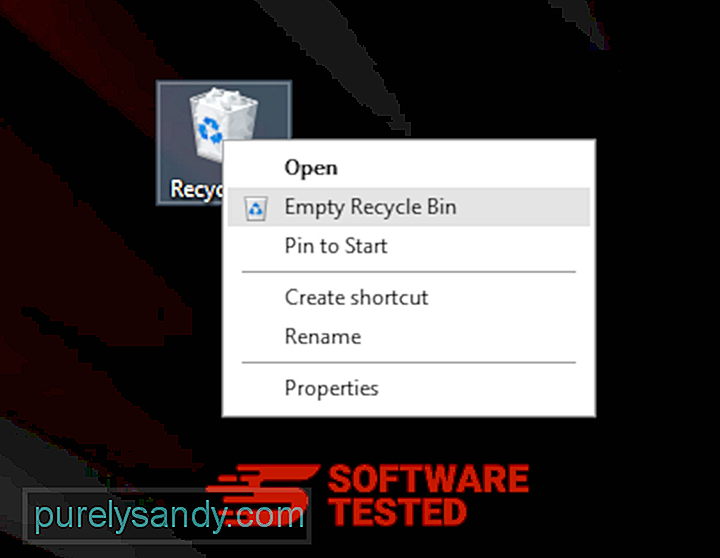
Kaip ištrinti „Kook Ransomware“ iš „MacOS“
„macOS“ yra saugesnė nei „Windows“, tačiau kenkėjiškų programų nėra „Mac“. Kaip ir kitos operacinės sistemos, „MacOS“ taip pat pažeidžiama kenkėjiškos programinės įrangos. Iš tikrųjų buvo keletas ankstesnių kenkėjiškų atakų, nukreiptų į „Mac“ vartotojus.
Ištrinti „Kook Ransomware“ iš „Mac“ yra daug lengviau nei kitose OS. Čia yra visas vadovas:
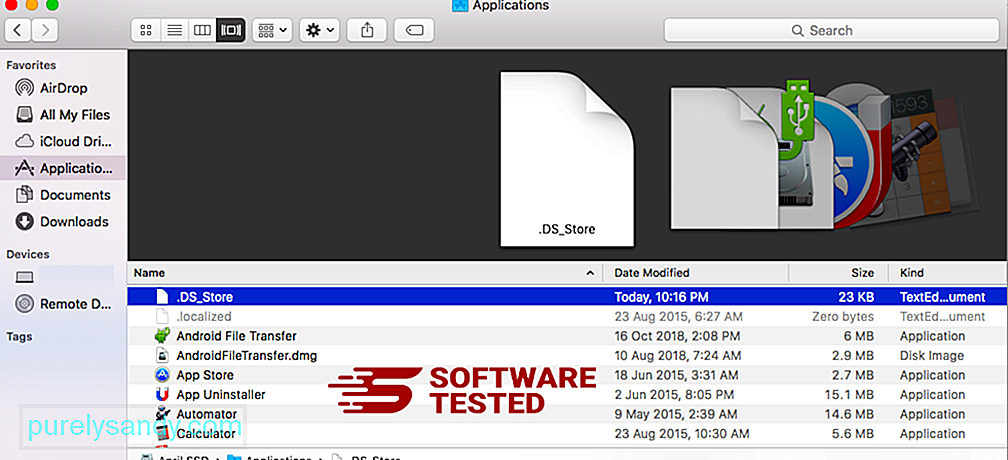
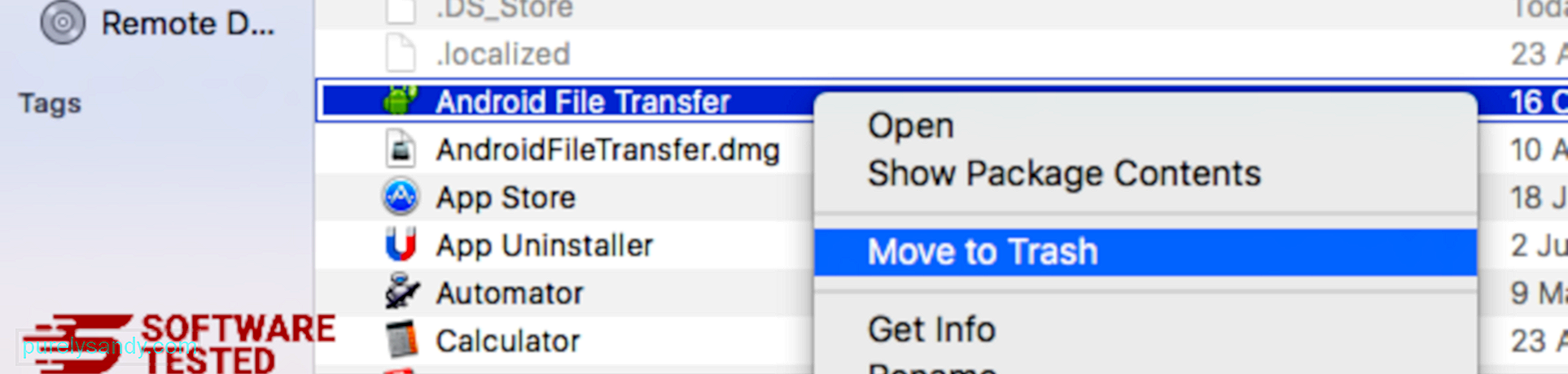
Norėdami visiškai atsikratyti „Kook Ransomware“, ištuštinkite šiukšliadėžę.
Kaip atsikratyti „Kook Ransomware“ iš „Internet Explorer“
Jei norite įsitikinti, kad kenkėjiškos programos, kuri nulaužė jūsų naršyklę, visiškai nebėra ir visi neteisėti pakeitimai yra panaikinti „Internet Explorer“, atlikite toliau nurodytus veiksmus:
1. Atsikratykite pavojingų priedų. Kai kenkėjiška programa užgrobia jūsų naršyklę, vienas akivaizdžių požymių yra tai, kai pamatote priedus ar įrankių juostas, kurios staiga atsiranda „Internet Explorer“ be jūsų žinios. Norėdami pašalinti šiuos priedus, paleiskite Internet Explorer , viršutiniame dešiniajame naršyklės kampe spustelėkite krumpliaračio piktogramą, kad atidarytumėte meniu, tada pasirinkite Tvarkyti priedus. 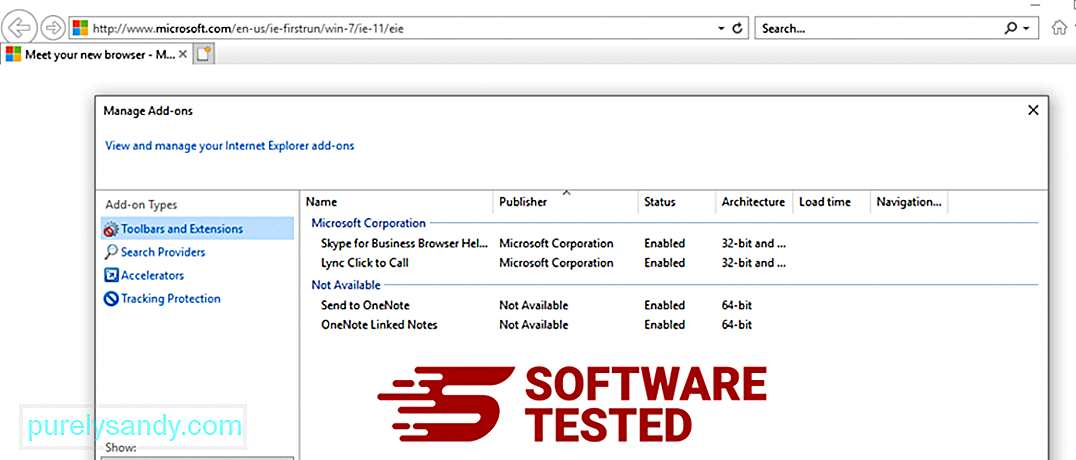
Kai pamatysite langą Tvarkyti priedus, ieškokite (kenkėjiškų programų pavadinimas) ir kitų įtartinų papildinių / priedų. Šiuos papildinius / priedus galite išjungti spustelėję Išjungti . 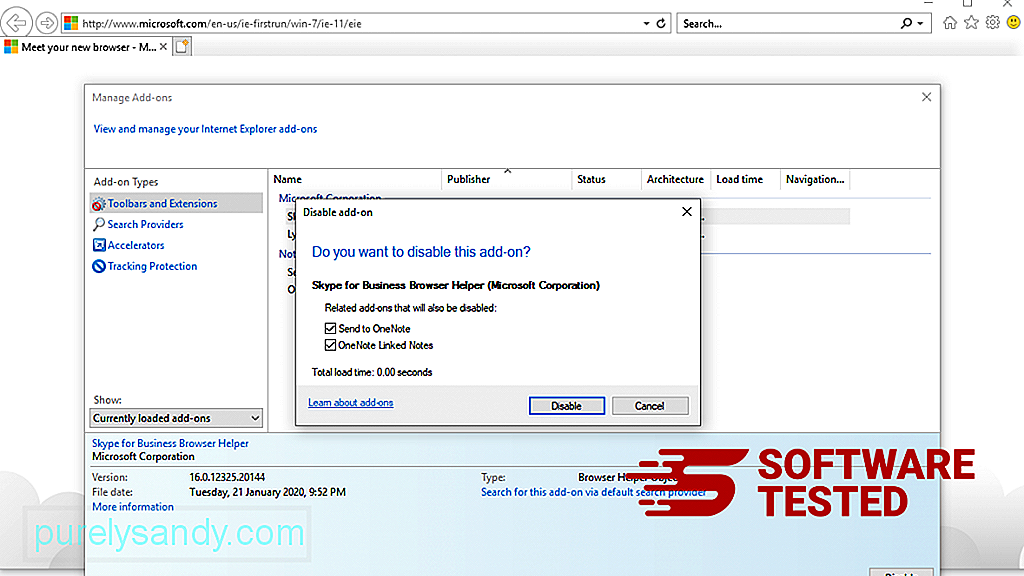
Jei staiga turite kitą pradinį puslapį arba pakeistas numatytasis paieškos variklis, galite jį pakeisti atgal naudodami „Internet Explorer“ nustatymus. Norėdami tai padaryti, spustelėkite viršutiniame dešiniajame naršyklės kampe esančią krumpliaračio piktogramą, tada pasirinkite Interneto parinktys . 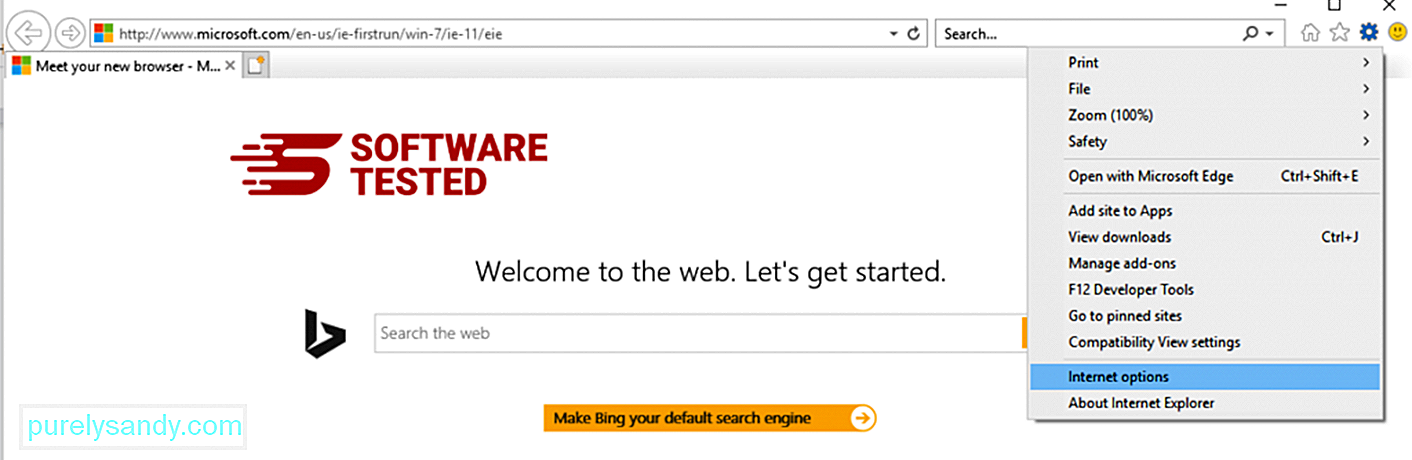
Skirtuke Bendra ištrinkite pagrindinio puslapio URL ir įveskite pageidaujamą pagrindinį puslapį. Spustelėkite Taikyti , kad išsaugotumėte naujus nustatymus. 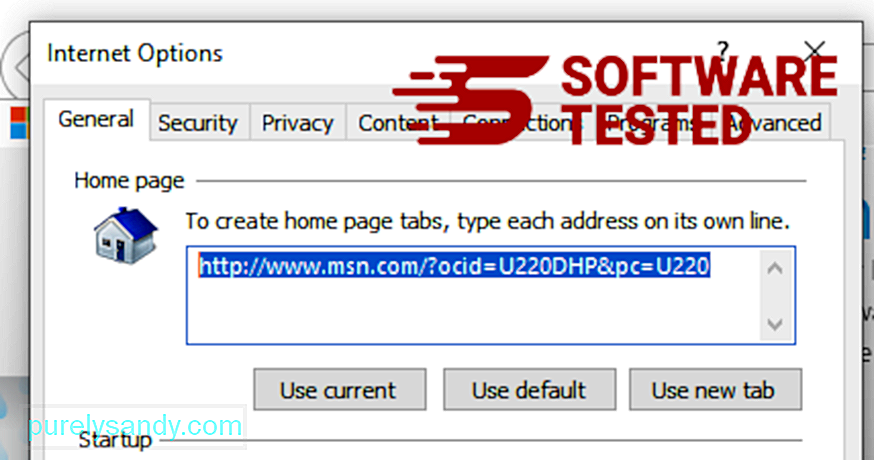
„Internet Explorer“ meniu (krumpliaračio piktograma viršuje) pasirinkite Interneto parinktys . Spustelėkite skirtuką Išplėstiniai , tada pasirinkite Nustatyti iš naujo . 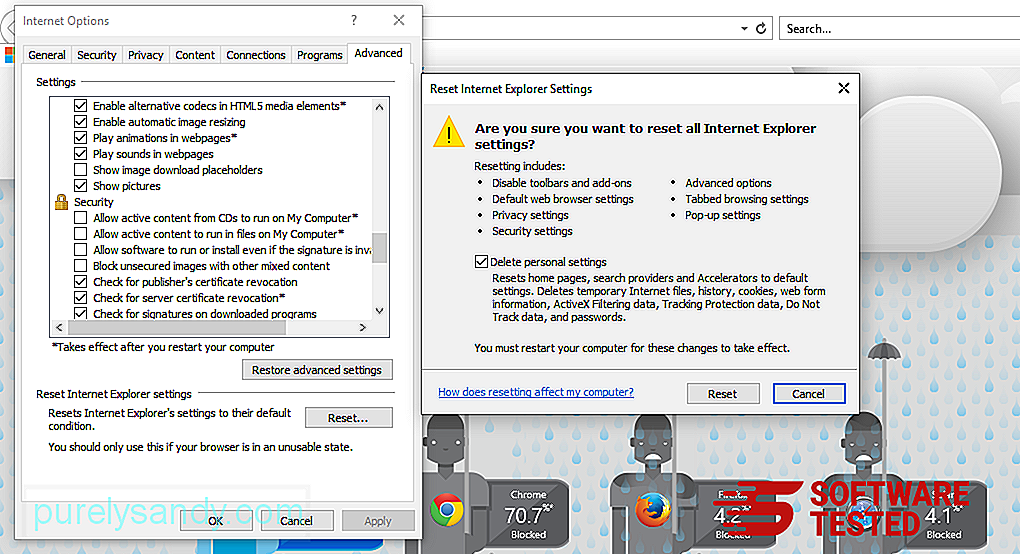
Lange Atstatyti pažymėkite Ištrinti asmeninius nustatymus ir dar kartą spustelėkite mygtuką Atstatyti , kad patvirtintumėte veiksmą.
Kaip pašalinti „Kook Ransomware“ iš „Microsoft Edge“
Jei įtariate, kad jūsų kompiuterį užkrėtė kenkėjiška programa, ir manote, kad tai paveikė jūsų „Microsoft Edge“ naršyklę, geriausia tai padaryti iš naujo nustatant savo naršyklę.
Yra du būdai, kaip iš naujo nustatyti. „Microsoft Edge“ nustatymus, kad visiškai pašalintumėte visus kenkėjiškų programų pėdsakus jūsų kompiuteryje. Daugiau informacijos ieškokite toliau pateiktose instrukcijose.
1 metodas: nustatymas iš naujo per „Edge“ nustatymus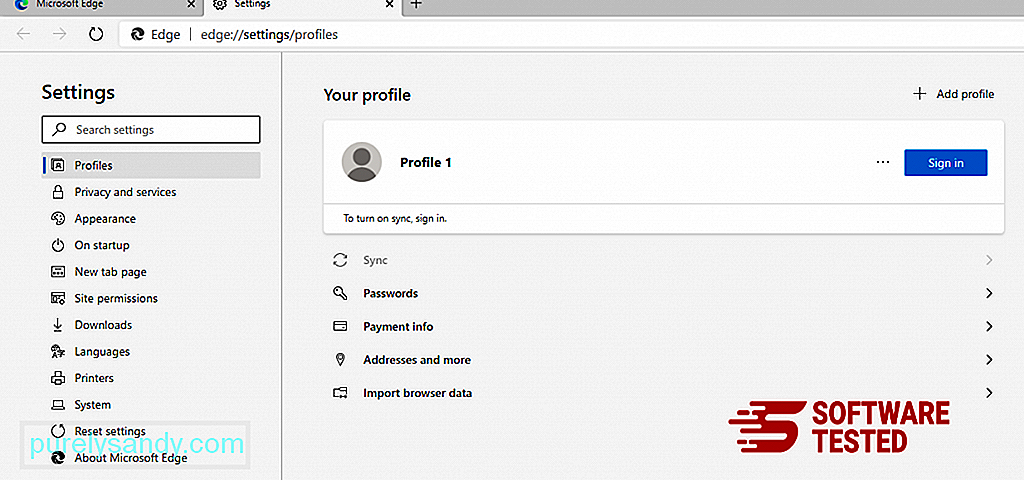
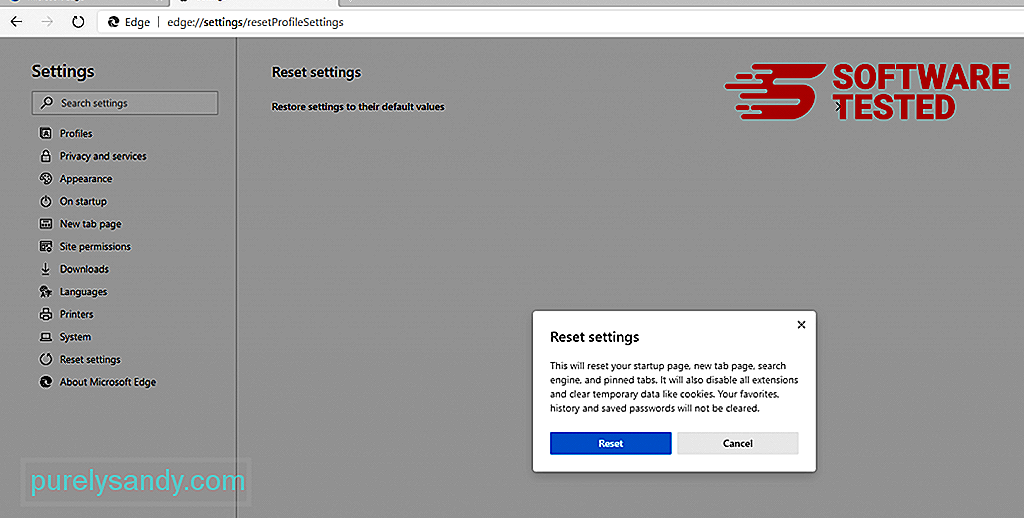
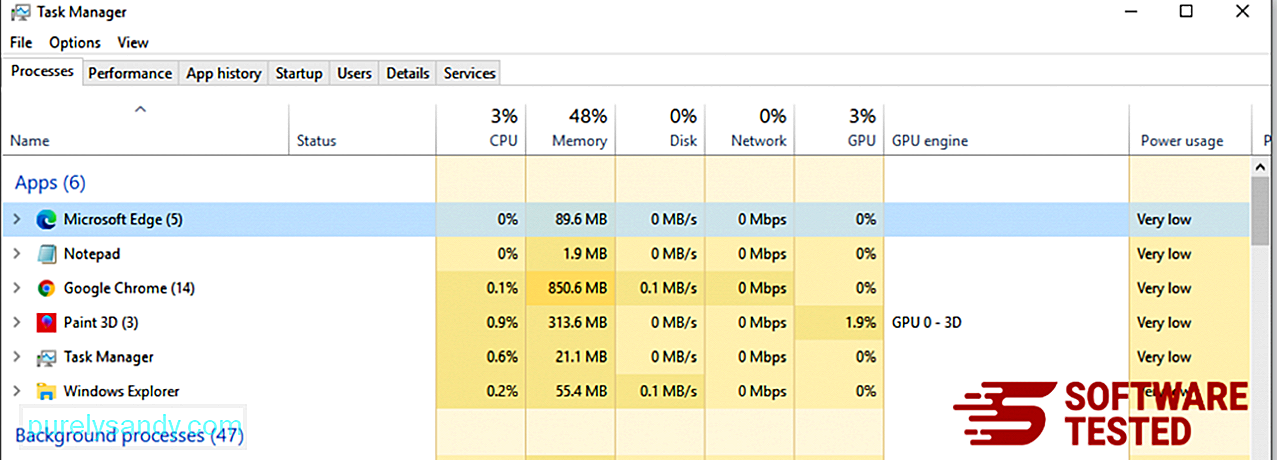
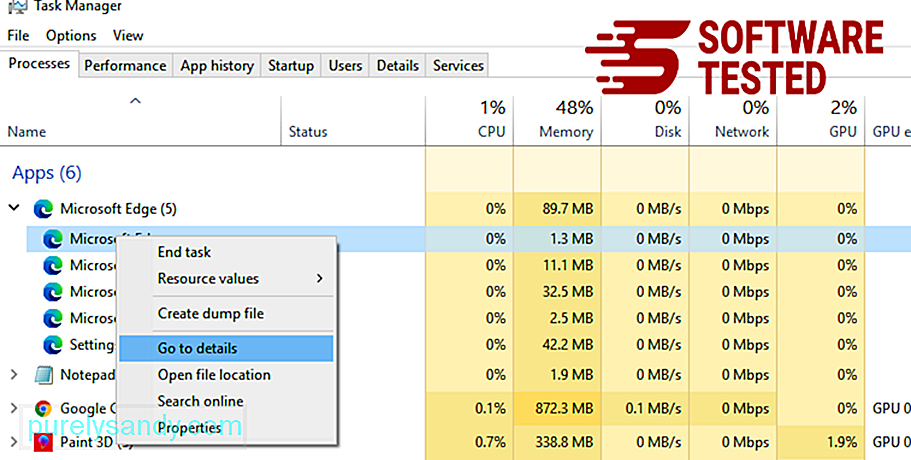

Kitas būdas atkurti „Microsoft Edge“ yra komandų naudojimas. Tai yra pažangus metodas, kuris yra labai naudingas, jei jūsų „Microsoft Edge“ programa nuolat genda arba jos visai neatidarys. Prieš naudodami šį metodą įsitikinkite, kad sukurėte svarbių duomenų atsarginę kopiją.
Norėdami tai padaryti, atlikite šiuos veiksmus:
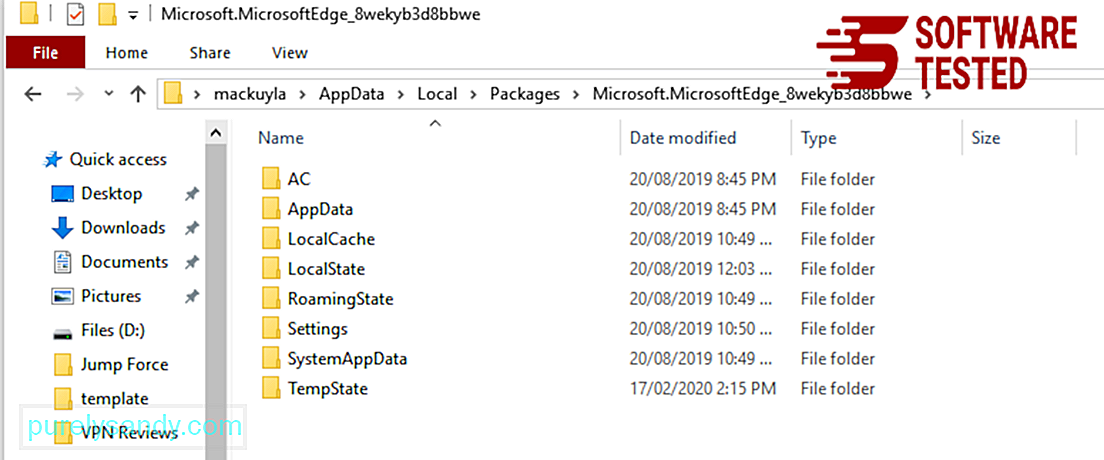
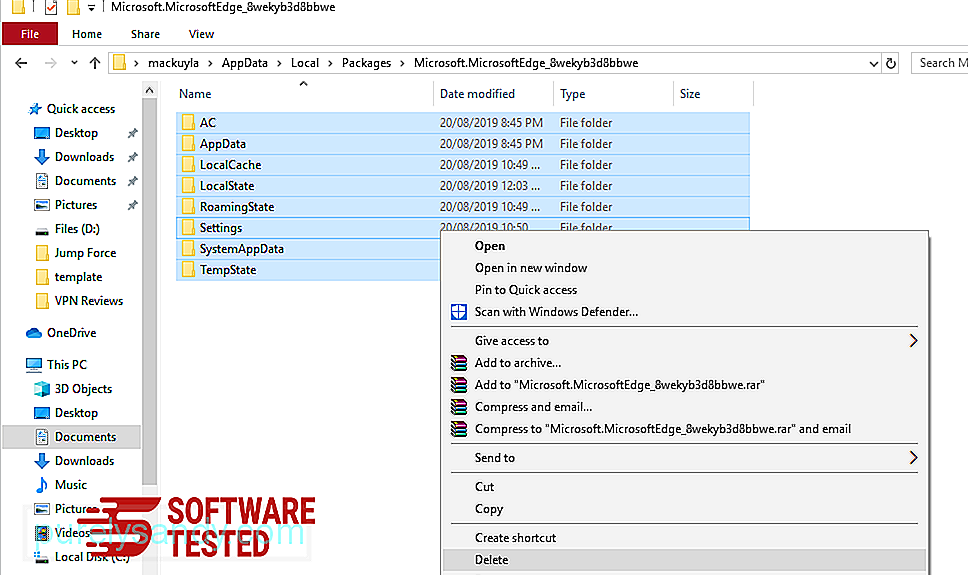
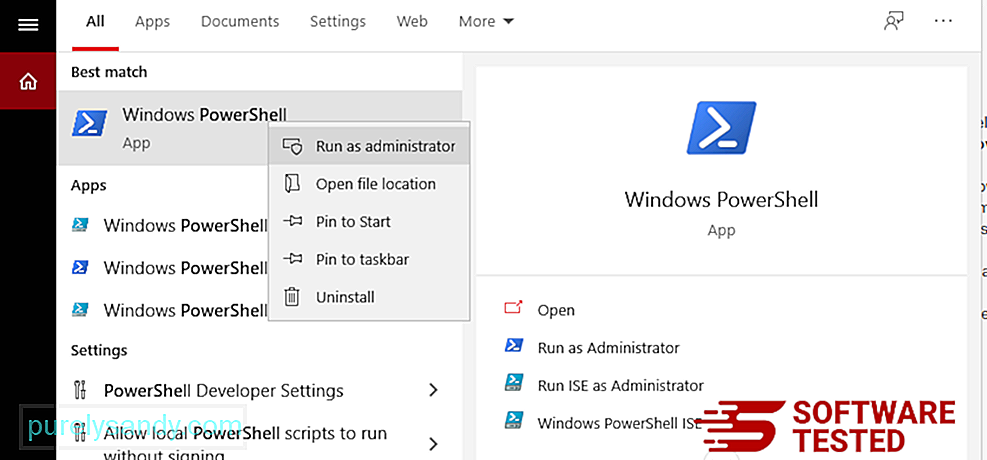
„Get-AppXPackage -AllUsers“ - Pavadinkite „Microsoft.MicrosoftEdge“ „Foreach“ {Add-AppxPackage -DisableDevelopmentMode -Register $ ($ _. InstallLocation) \ AppXManifest.xml -Verbose} 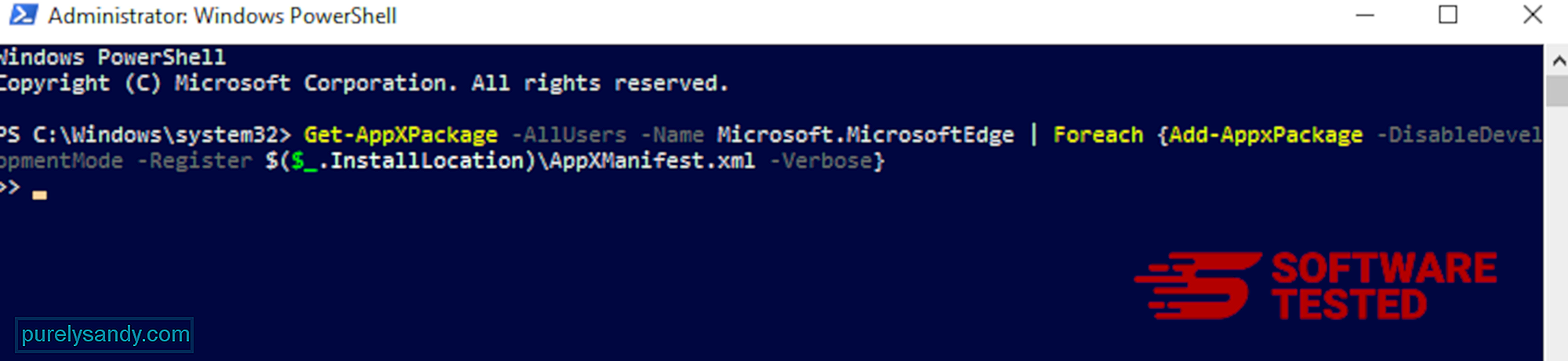
Kaip ištrinti „Kook Ransomware“ iš „Mozilla Firefox“
Kaip ir kitose naršyklėse, kenkėjiškose programose bando pakeisti „Mozilla Firefox“ nustatymus. Jei norite pašalinti visus „Kook Ransomware“ pėdsakus, turite anuliuoti šiuos pakeitimus. Atlikite toliau nurodytus veiksmus, kad visiškai ištrintumėte „Kook Ransomware“ iš „Firefox“:
1. Pašalinkite pavojingus ar nepažįstamus plėtinius.Patikrinkite, ar „Firefox“ nėra nepažįstamų plėtinių, kurių neprisimenate įdiegę. Yra didžiulė tikimybė, kad šiuos plėtinius įdiegė kenkėjiška programa. Norėdami tai padaryti, paleiskite „Mozilla Firefox“, viršutiniame dešiniajame kampe spustelėkite meniu piktogramą, tada pasirinkite Priedai & gt; Plėtiniai .
Lange „Plėtiniai“ pasirinkite „Kook Ransomware“ ir kitus įtartinus papildinius. Spustelėkite trijų taškų meniu šalia plėtinio, tada pasirinkite Pašalinti , kad ištrintumėte šiuos plėtinius. 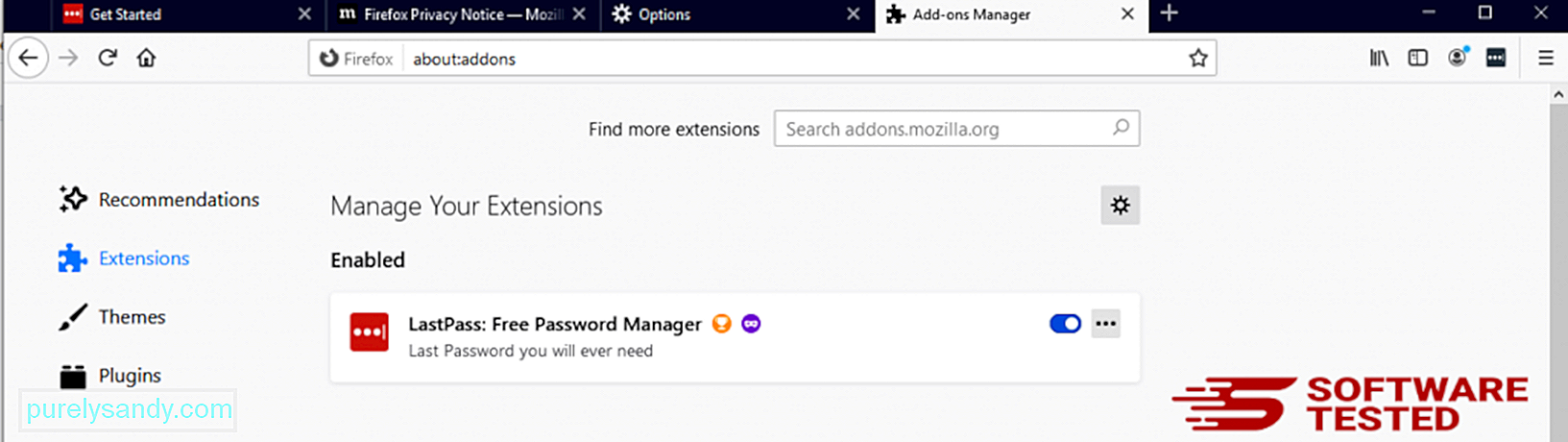
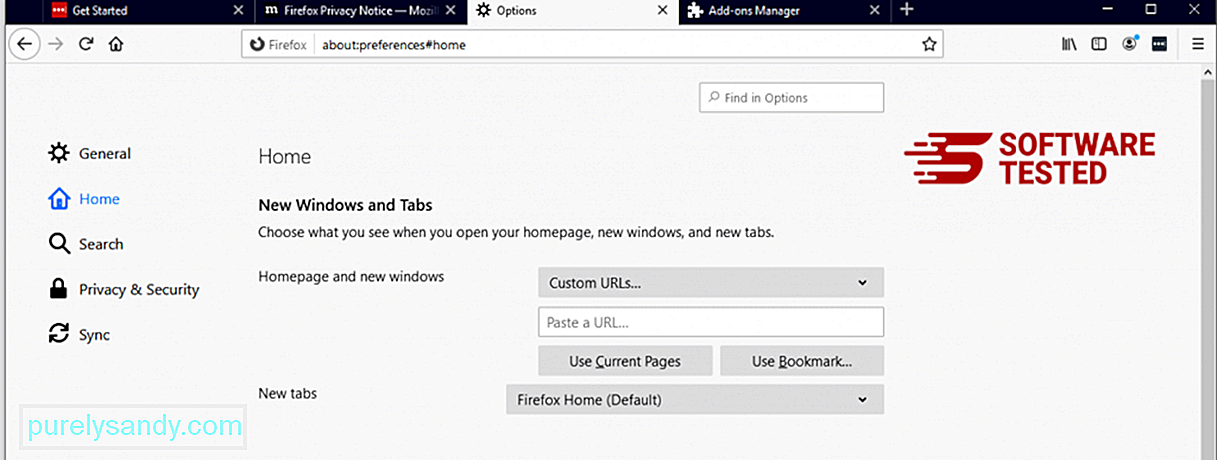
Spustelėkite „Firefox“ meniu viršutiniame dešiniajame naršyklės kampe, tada pasirinkite Parinktys & gt; Generolas. Ištrinkite kenkėjišką pagrindinį puslapį ir įveskite pageidaujamą URL. Arba galite spustelėti Atkurti , kad pakeistumėte numatytąjį pagrindinį puslapį. Spustelėkite Gerai , kad išsaugotumėte naujus nustatymus.
3. Iš naujo nustatykite „Mozilla Firefox“. Eikite į „Firefox“ meniu, tada spustelėkite klaustuką (Pagalba). Pasirinkite Informacija apie trikčių šalinimą. Spustelėkite mygtuką Atnaujinti „Firefox“ , kad naršyklė būtų pradėta iš naujo. 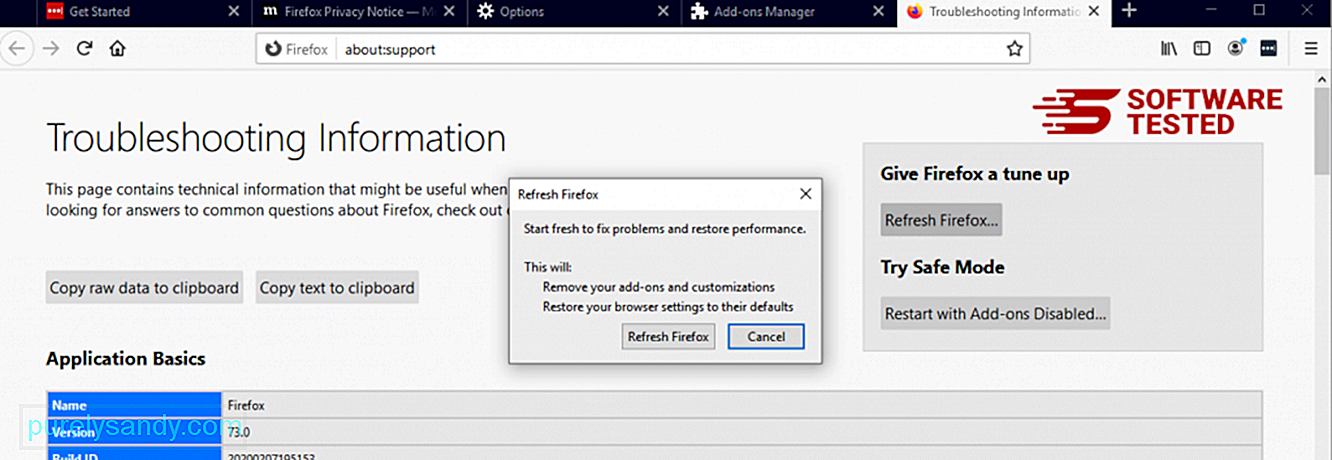
Atlikę anksčiau nurodytus veiksmus, „Kook Ransomware“ bus visiškai pašalinta iš jūsų „Mozilla Firefox“ naršyklės.
Kaip pašalinti „Kook Ransomware“ iš „Google Chrome“
Norėdami visiškai pašalinti „Kook Ransomware“ iš savo kompiuterio, turite atšaukti visus „Google Chrome“ pakeitimus, pašalinti įtartinus plėtinius, papildinius ir priedus, kurie buvo pridėti be jūsų leidimo.
Vykdykite žemiau pateiktos instrukcijos, kaip pašalinti „Kook Ransomware“ iš „Google Chrome“:
1. Ištrinkite kenksmingus papildinius. Paleiskite „Google Chrome“ programą, tada viršutiniame dešiniajame kampe spustelėkite meniu piktogramą. Pasirinkite Daugiau įrankių & gt; Plėtiniai. Ieškokite „Kook Ransomware“ ir kitų kenkėjiškų plėtinių. Pažymėkite šiuos plėtinius, kuriuos norite pašalinti, tada spustelėkite Pašalinti , kad juos ištrintumėte. 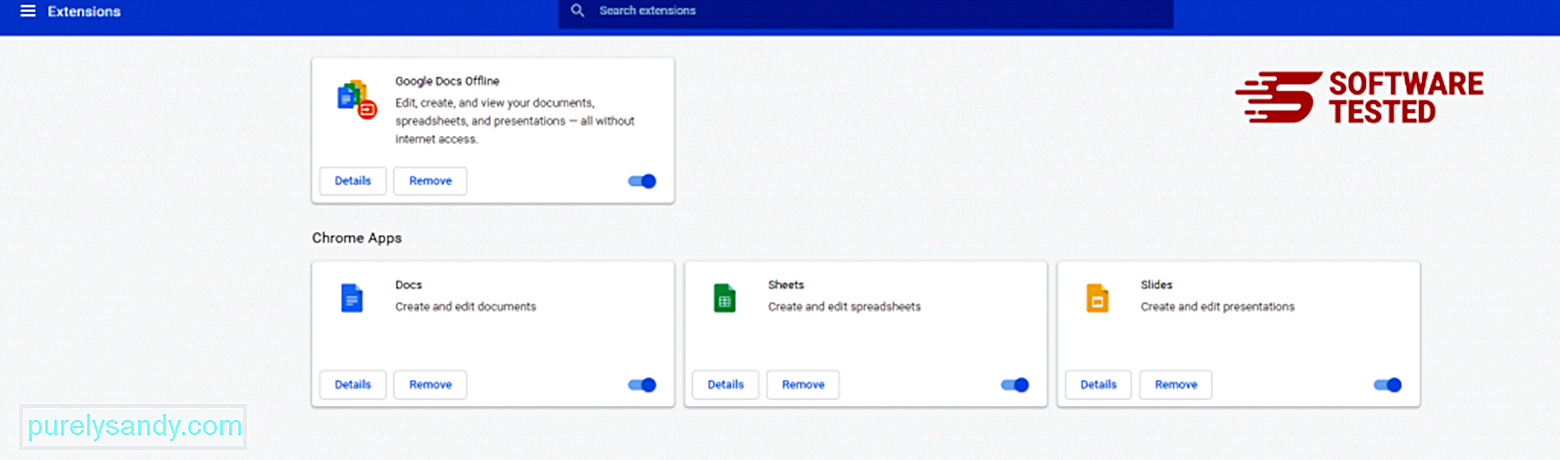
Spustelėkite „Chrome“ meniu piktogramą ir pasirinkite Nustatymai . Spustelėkite Įjungus , tada pažymėkite Atidaryti konkretų puslapį ar puslapių rinkinį . Galite nustatyti naują puslapį arba naudoti esamus puslapius kaip pagrindinį puslapį. 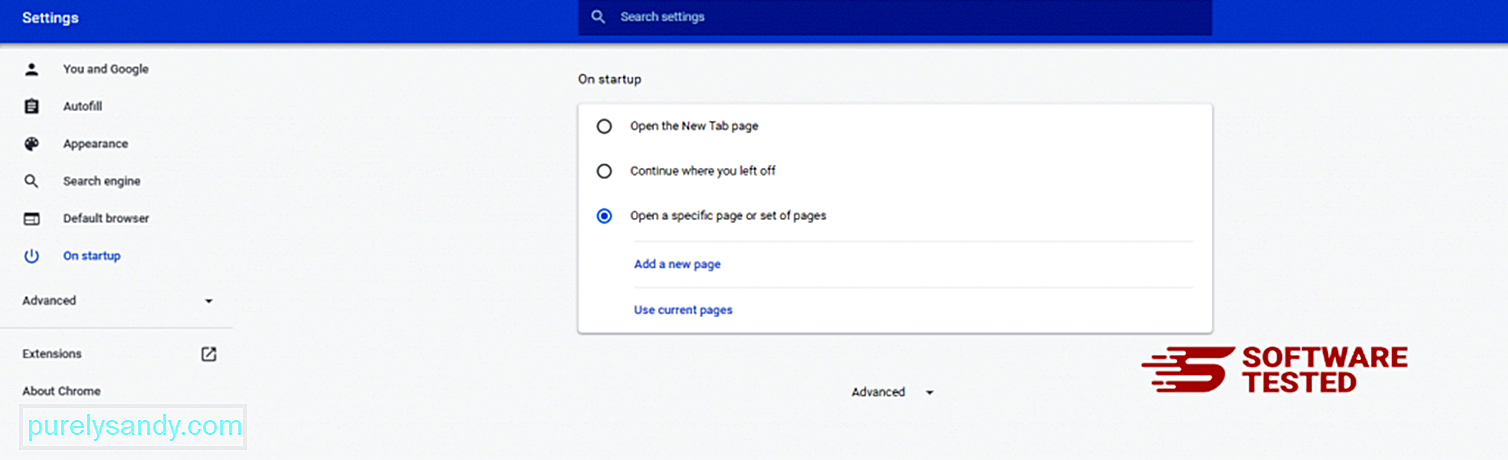
Grįžkite prie „Google Chrome“ meniu piktogramos ir pasirinkite Nustatymai & gt; Paieškos variklis , tada spustelėkite Tvarkyti paieškos variklius . Pamatysite numatytųjų paieškos sistemų, kurias galima naudoti „Chrome“, sąrašą. Ištrinkite bet kurį jūsų manymu įtartiną paieškos variklį. Spustelėkite trijų taškų meniu šalia paieškos variklio ir spustelėkite Pašalinti iš sąrašo. 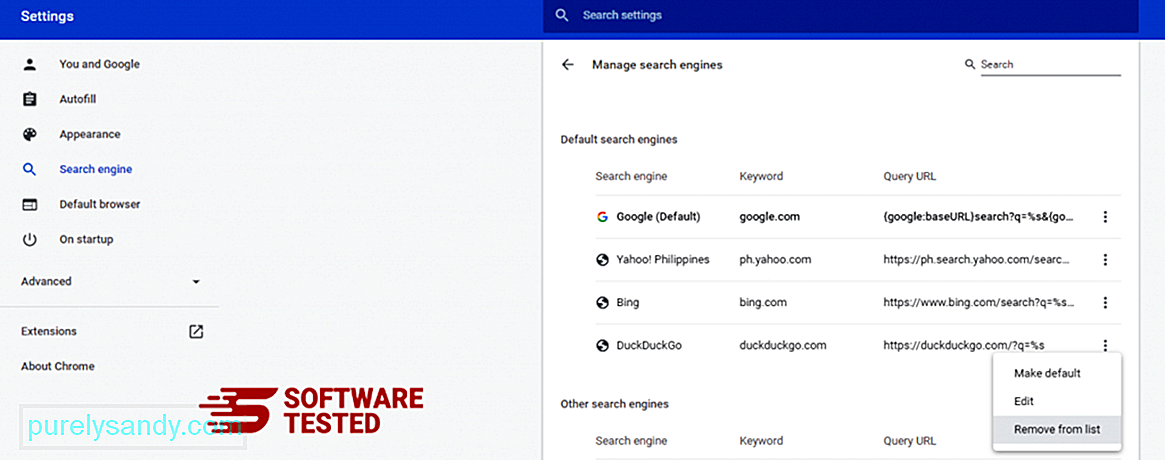
Spustelėkite meniu piktogramą, esančią naršyklės viršuje, dešinėje, ir pasirinkite Nustatymai . Slinkite žemyn į puslapio apačią, tada spustelėkite Atkurti pradinius numatytuosius nustatymus skiltyje Iš naujo nustatyti ir išvalyti. Norėdami patvirtinti veiksmą, spustelėkite mygtuką Atstatyti nustatymus. 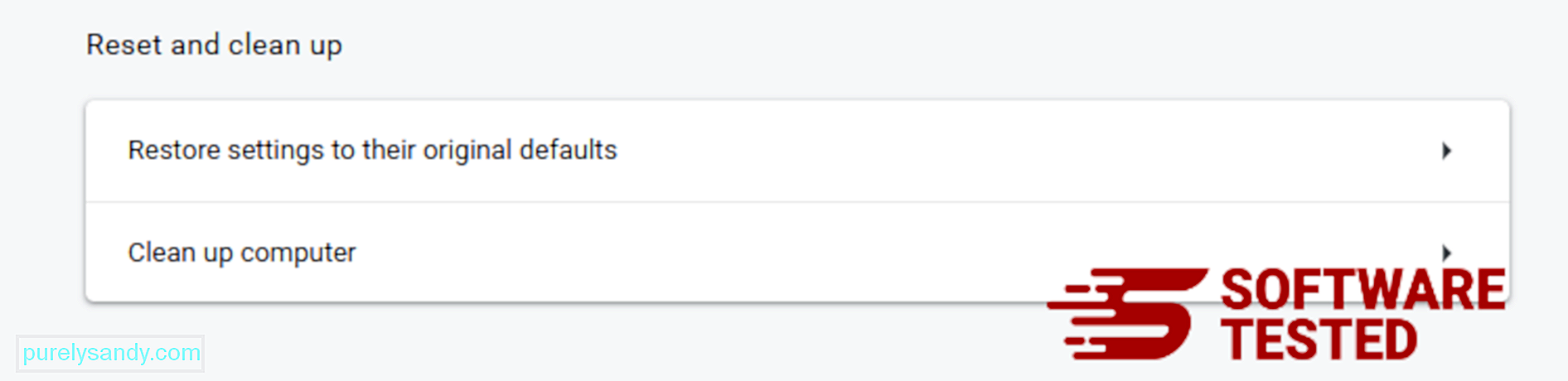
Atlikdami šį veiksmą iš naujo nustatysite pradžios puslapį, naują skirtuką, paieškos variklius, prisegtus skirtukus ir plėtinius. Tačiau jūsų žymės, naršyklės istorija ir išsaugoti slaptažodžiai bus išsaugoti.
Kaip atsikratyti „Kook Ransomware“ iš „Safari“
Kompiuterio naršyklė yra vienas pagrindinių kenkėjiškų programų taikinių - pakeisti nustatymus, pridėti naujų plėtinių ir pakeisti numatytąjį paieškos variklį. Taigi, jei įtariate, kad „Safari“ yra užkrėstas „Kook Ransomware“, galite atlikti šiuos veiksmus:
1. Ištrinkite įtartinus plėtinius Paleiskite „Safari“ žiniatinklio naršyklę ir viršutiniame meniu spustelėkite „Safari“ . Išskleidžiamajame meniu spustelėkite Nuostatos . 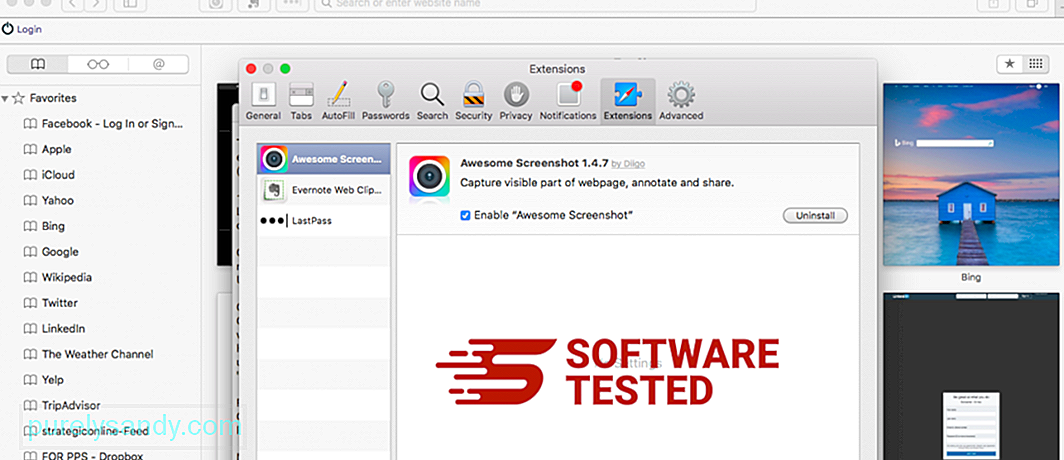
Viršuje spustelėkite skirtuką Plėtiniai , tada kairiajame meniu peržiūrėkite šiuo metu įdiegtų plėtinių sąrašą. Ieškokite „Kook Ransomware“ ar kitų plėtinių, kurių neprisimenate įdiegę. Spustelėkite mygtuką Pašalinti , kad pašalintumėte plėtinį. Atlikite tai visiems įtariamiems kenkėjiškiems plėtiniams.
2. Grąžinkite pagrindinio puslapio pakeitimusAtidarykite „Safari“, tada spustelėkite „Safari“ & gt; Nuostatos. Spustelėkite Bendra . Patikrinkite lauką Pagrindinis puslapis ir sužinokite, ar jis buvo redaguotas. Jei jūsų pagrindinį puslapį pakeitė „Kook Ransomware“, ištrinkite URL ir įveskite norimą naudoti pagrindinį puslapį. Prieš tinklalapio adresą būtinai įtraukite http: //.
3. Iš naujo nustatyti „Safari“ 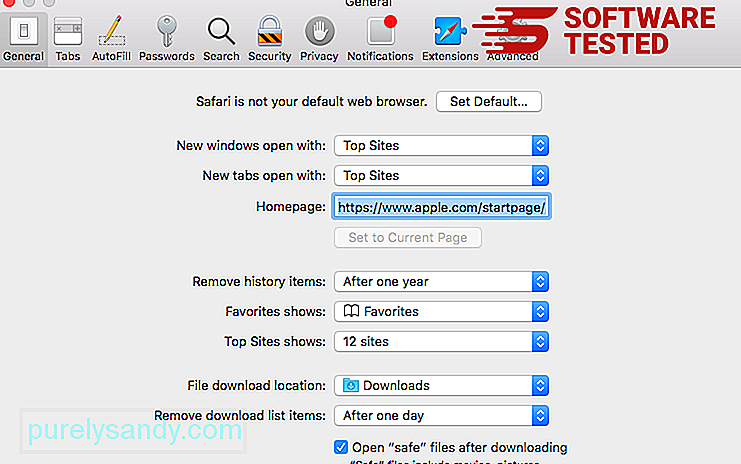
Atidarykite „Safari“ programą ir viršutiniame kairiajame ekrano kampe esančiame meniu spustelėkite Safari . Spustelėkite Iš naujo nustatyti „Safari“. Bus atidarytas dialogo langas, kuriame galėsite pasirinkti elementus, kuriuos norite iš naujo nustatyti. Tada spustelėkite mygtuką Nustatyti iš naujo , kad užbaigtumėte veiksmą.
"YouTube" vaizdo įrašas: Kook Ransomware
08, 2025

